节日 庆典 永远离不开美丽的烟花,那要是没有烟花呢?那只能自己做喽!
菜单栏:执行“文件”-“新建”命令,参数如下。
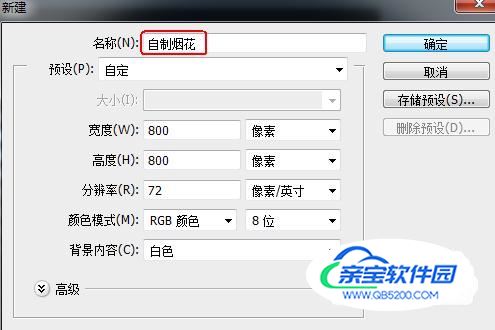
快捷键D将前景色设置为黑色,背景色设置为白色。

快捷键Alt+Delete键,将画布填充为黑色。

在工具面板上选用“画笔工具”并将其大小设置为20像素。(画笔为“柔边圆”)

在画笔工具的工具栏上点击“切换画笔面板”,并进行如下设置。
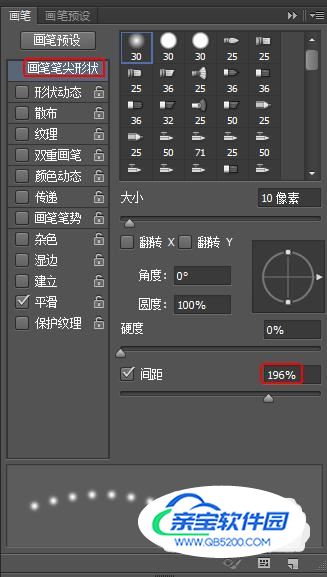
前景色设置为白色,并用画笔在画布上随意画几下。

菜单栏:执行“滤镜”-“风格化”-“风”,参数如下。(再重复执行4次)


菜单栏:执行“图像”-“图像旋转”-“90度(顺时针)”命令
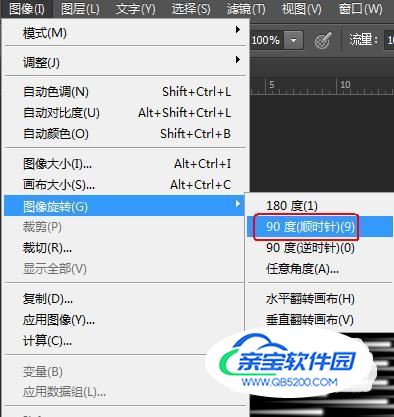
菜单栏:执行“滤镜”-“扭曲”-“极坐标”,参数如下。
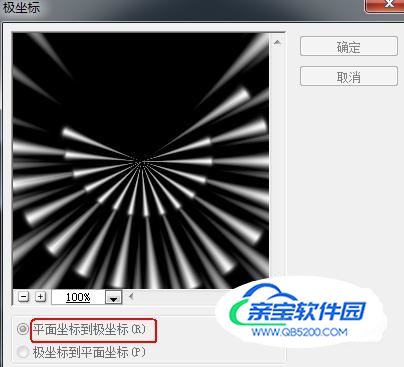
快捷键Ctrl+J复制一个图层,得到图层1

菜单栏:执行“编辑”-“变换”-“旋转180度”,并将图层1的混合模式更改为“滤色”


在工具面板上选择“渐变工具”,并在其工具栏上选择“橙, 黄, 橙渐变”和径向渐变。

在图层面板上新建一个图层,即图层2.其混合模式更改为“颜色”

有烟花的中心向外拉动渐变线。

最终效果。
